在 Windows 11 上安装 VMware Workstation 只需一个简单的命令
来源:云东方
时间:2023-09-08 19:03:42 158浏览 收藏
本篇文章主要是结合我之前面试的各种经历和实战开发中遇到的问题解决经验整理的,希望这篇《在 Windows 11 上安装 VMware Workstation 只需一个简单的命令》对你有很大帮助!欢迎收藏,分享给更多的需要的朋友学习~
步骤1:打开PowerShell或命令提示符
在您的 Windows 11 或 10 系统上,转到搜索框并根据您的选择键入 CMD 或 Powershell。这里我们使用PowerShell。当它出现在结果中时,选择“以管理员身份运行”。这是因为我们需要管理员用户访问权限才能运行命令以在 Windows 上安装任何软件。
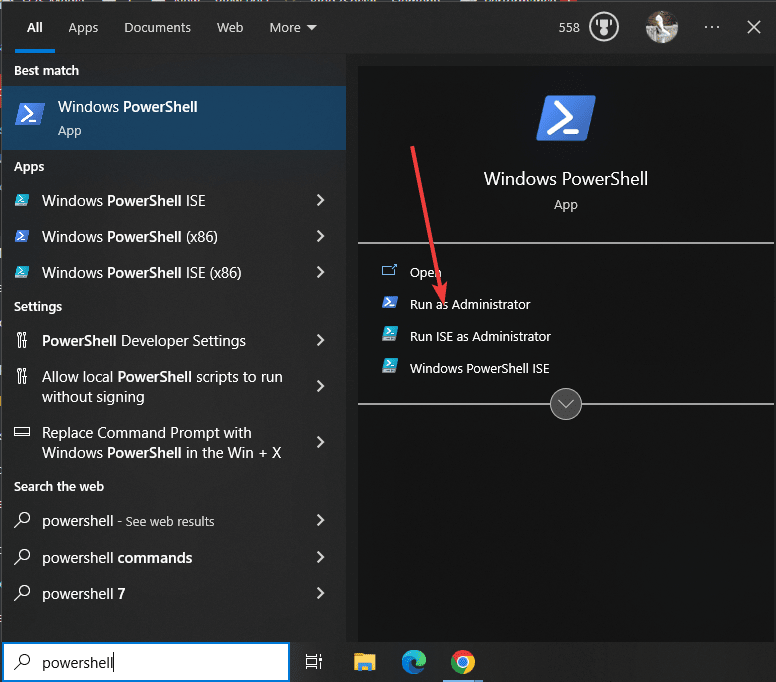
第 2 步:检查 Winget 可用性
好吧,尽管所有最新版本的Windows 10和11默认情况下都带有Winget工具。但是,让我们首先检查它是否可以使用。
类型:
winget
作为回报,您将看到可与命令一起使用的选项。
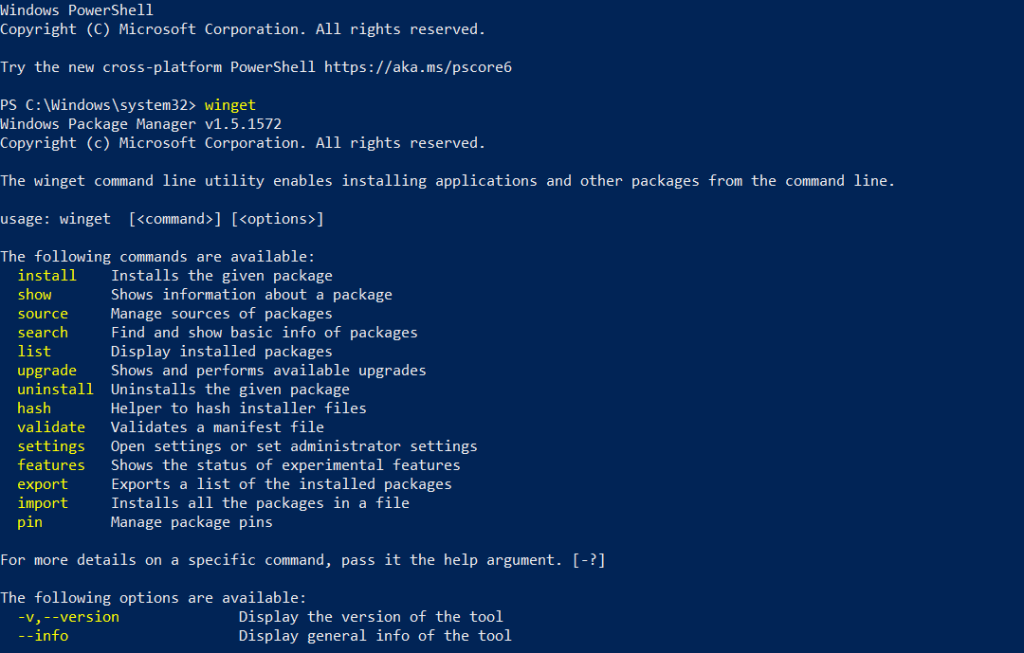
步骤 3:适用于 Windows 11 的 Vmware Workstation 安装命令
现在,我们有了 ,让我们使用其单个命令在Windows 11上安装Vmware Workstation播放器。winget
在这里:
winget install Vmware.WorkstationPlayer
(仅对付费许可用户可选) 同样,那些正在寻找命令来安装 Vmware Workstation Pro 版本的人可以使用:
winget install Vmware.WorkstationPro
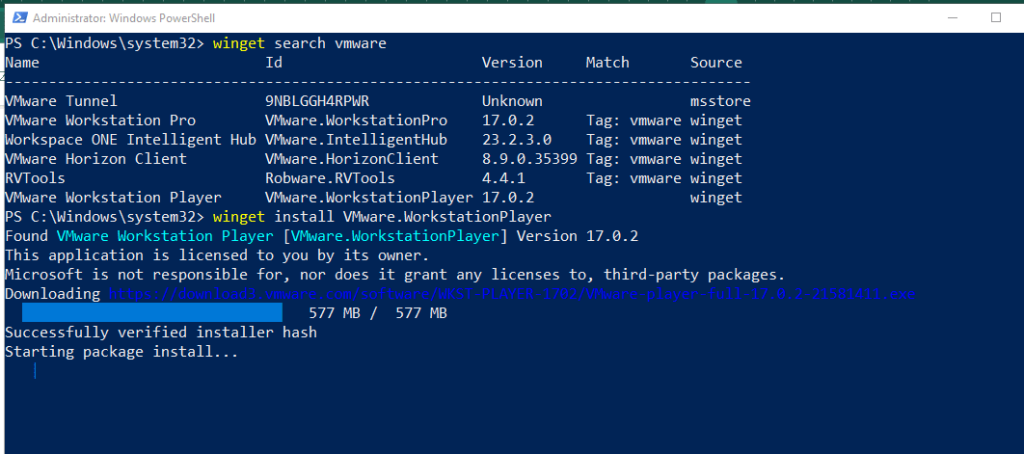
很快,系统将打开 Vmware 安装向导的 GUI,要求您接受最终用户许可协议 (EULA),选中为此给出的框,然后完成安装过程。
步骤 4:开始使用 Vmware Player
安装完成后,转到“应用程序”,然后从搜索Vmplayer中搜索,因为其图标出现,请单击以运行它。
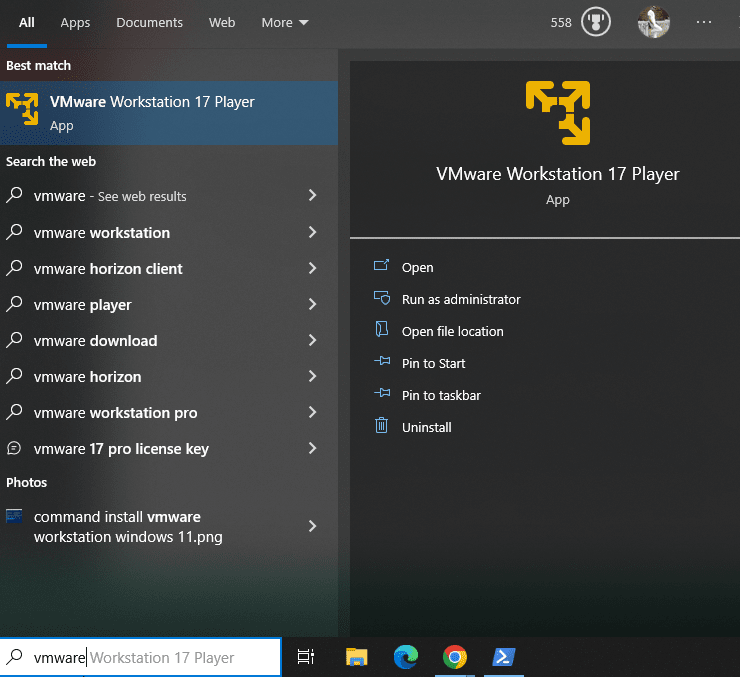
从这里,您可以开始为您喜欢的操作系统创建虚拟机,而无需离开 Windows 11。
今天关于《在 Windows 11 上安装 VMware Workstation 只需一个简单的命令》的内容介绍就到此结束,如果有什么疑问或者建议,可以在golang学习网公众号下多多回复交流;文中若有不正之处,也希望回复留言以告知!
-
501 收藏
-
501 收藏
-
501 收藏
-
501 收藏
-
501 收藏
-
404 收藏
-
432 收藏
-
235 收藏
-
226 收藏
-
275 收藏
-
492 收藏
-
123 收藏
-
332 收藏
-
382 收藏
-
328 收藏
-
175 收藏
-
495 收藏
-

- 前端进阶之JavaScript设计模式
- 设计模式是开发人员在软件开发过程中面临一般问题时的解决方案,代表了最佳的实践。本课程的主打内容包括JS常见设计模式以及具体应用场景,打造一站式知识长龙服务,适合有JS基础的同学学习。
- 立即学习 543次学习
-

- GO语言核心编程课程
- 本课程采用真实案例,全面具体可落地,从理论到实践,一步一步将GO核心编程技术、编程思想、底层实现融会贯通,使学习者贴近时代脉搏,做IT互联网时代的弄潮儿。
- 立即学习 516次学习
-

- 简单聊聊mysql8与网络通信
- 如有问题加微信:Le-studyg;在课程中,我们将首先介绍MySQL8的新特性,包括性能优化、安全增强、新数据类型等,帮助学生快速熟悉MySQL8的最新功能。接着,我们将深入解析MySQL的网络通信机制,包括协议、连接管理、数据传输等,让
- 立即学习 500次学习
-

- JavaScript正则表达式基础与实战
- 在任何一门编程语言中,正则表达式,都是一项重要的知识,它提供了高效的字符串匹配与捕获机制,可以极大的简化程序设计。
- 立即学习 487次学习
-

- 从零制作响应式网站—Grid布局
- 本系列教程将展示从零制作一个假想的网络科技公司官网,分为导航,轮播,关于我们,成功案例,服务流程,团队介绍,数据部分,公司动态,底部信息等内容区块。网站整体采用CSSGrid布局,支持响应式,有流畅过渡和展现动画。
- 立即学习 485次学习
